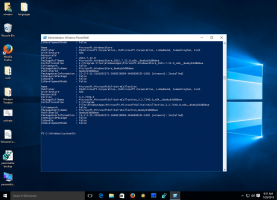Kako omogočiti hiter pregledovalnik dogodkov, podoben XP-ju, v sistemu Windows 8
NT6, katerega obdobje se je začelo z operacijskim sistemom Windows Vista, je predstavil nov pregledovalnik dogodkov z blackjack in kurve filtri in kategorije. Čeprav so zelo uporabni in vam omogočajo, da zlahka poiščete kateri koli sistemski dogodek/napako, je pregledovalnik dogodkov ZELO počasen. Tisti, ki smo uporabljali Windows XP/2000, se še vedno spominjamo, kako hiter in kompakten je bil pregledovalnik dogodkov v operacijskem sistemu Windows XP. Še vedno je lahko koristno, če želite le hitro videti zadnjih nekaj dogodkov, ki so se zgodili v vašem sistemu. Windows Vista, 7 in Windows 8 še vedno vsebujejo staro aplikacijo Event Viewer, vendar privzeto ni omogočena. Danes bom z vami delil, kako ga omogočiti.
Oglas
Klasični pregledovalnik dogodkov je implementiran kot objekt ActiveX v datoteki c:\windows\system32\els.dll. Če ga registrirate, boste prejeli vtičnik Event Viewer za Microsoftovo konzolo za upravljanje (MMC). Sledite spodnjim navodilom, če želite izvedeti, kako je to mogoče storiti.
- Odprite povišan ukazni poziv (pritisnite tipko Win+X na tipkovnici in izberite možnost »Ukazni poziv (Skrbnik)«).
- Vnesite naslednji ukaz
regsvr32 els.dll
Dobili boste sporočilo "DllRegisterServer v els.dll uspel". Kliknite gumb "V redu", da ga zaprete.
- Vrnite se v ukazno okno in vnesite mmc, nato pritisnite Enter. Odprla se bo aplikacija Microsoft Management Console. Izberite Datoteka - Dodaj/Odstrani Snap-in menijski element ali pritisnite Ctrl+M tipke na tipkovnici.
Izberite Klasični pregledovalnik dogodkov s seznama na levi in kliknite gumb "Dodaj". V pogovornem oknu »Izberi računalnik« samo pritisnite gumb »Dokončaj«. Kliknite »V redu« v pogovornem oknu »Dodaj ali odstrani snap-ins«.
Kliknite »V redu« v pogovornem oknu »Dodaj ali odstrani snap-ins«. - Zaženite točko menija "Datoteka - Možnosti ...". Tukaj lahko spremenite naslov in ikono konzole, preden jo shranite v datoteko. Priporočam, da spremenite način konzole v "uporabniški način - poln dostop" in potrdite polje "Ne shrani sprememb na to konzolo", sicer vas bo ob vsaki uporabi motilo s potrditvijo "Shrani spremembe". to.
 Kliknite "V redu", da zaprete to okno.
Kliknite "V redu", da zaprete to okno. - Izberite element menija "Datoteka - Shrani" in ji dajte poljubno ime datoteke (npr. CEventVwr.msc) in jo shranite na mesto, kot je C:\Windows ali C:\Windows\system32. Shranite ga lahko tudi kjer koli na namizju, vendar vam bo s shranjevanjem v zgornji imenik omogočil zagon hitro vtipkajte ime v pogovornem oknu Zaženi in vam ne bo treba vsakič vnašati celotne poti do njega. uporabi. Lahko pa uporabite datoteko, ki sem jo sam ustvaril za Windows 8. Povezava za prenos je spodaj.
Prenesite klasični pregledovalnik dogodkov za Windows 8
To je to. Vam je všeč nov pregledovalnik dogodkov ali vam je ljubši stari? Delite z nami svoje mnenje s komentarjem.